Cara Membuat Barcode Maps di Aplikasi dan Website
Selain mengetik secara manual, kamu juga bisa mencari sebuah tempat di Google Maps menggunakan scan QR. Tapi bagaimana cara membuat barcode maps?
Cara membuat barcode maps tidaklah sulit, sebab kamu bisa melakukannya melalui aplikasi ataupun website.
Diamonds MLBB Termurah!


 TopMur
TopMur
 Donquixoteshop
Donquixoteshop

 RudyStorez
RudyStorez

 Shaka Store
Shaka Store

 TopMur
TopMur


 TopMur
TopMur

 TopMur
TopMur

 RudyStorez
RudyStorez

 RudyStorez
RudyStorezUntuk lebih jelasnya, kamu bisa menyimaknya di penjelasan di bawah ini!
Baca juga: Cara Mudah Download Video Pinterest Secara Gratis
Cara Membuat Barcode di Google Maps Menggunakan HP Android dan iPhone
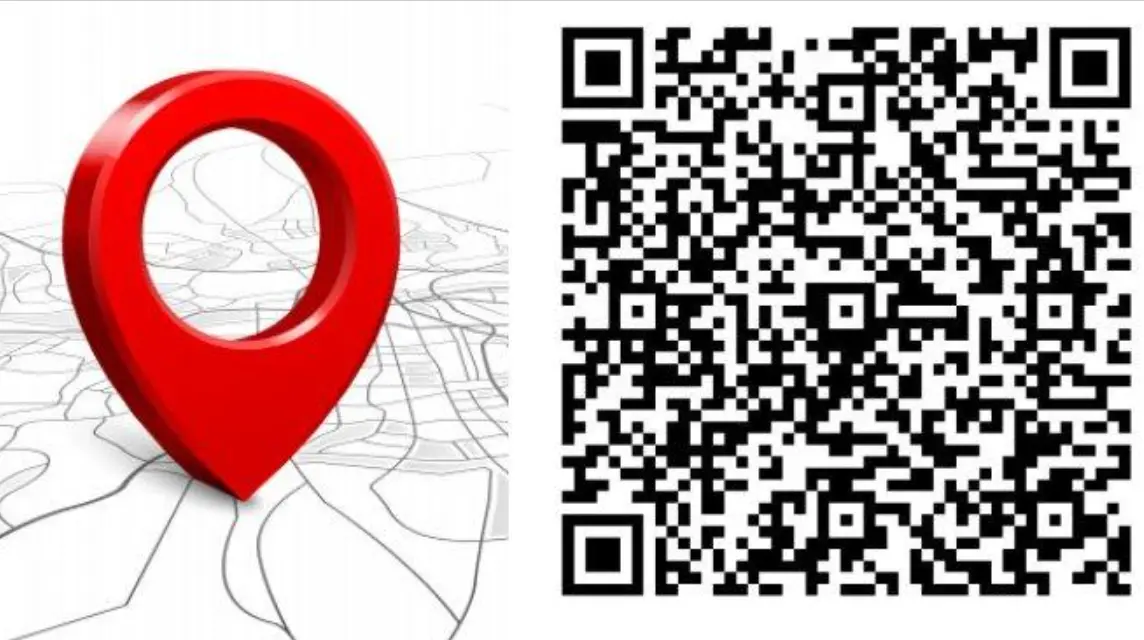
Bagi kamu pengguna Android, kamu bisa membuat barcode Google Maps menggunakan aplikasi QR & Barcode Scanner.
Aplikasi ini bisa kamu unduh secara gratis di Google Play Store dan juga tersedia App Store bagi pengguna iPhone.
Untuk lebih jelasnya, berikut adalah proses membuat barcode Google Maps:
- Pertama buka Google Maps.
- Kemudian cari lokasi yang ingin kamu buat barcode QR-nya di kolom pencarian.
- Lalu pilih menu ‘Share’, lalu pilih ‘Copy Link’.
- Buka aplikasi QR & Barcode Scanner yang sudah didownload di Google Play Store atau App Store.
- Pilih menu yang berada di pojok kiri atas, kemudian pilih menu Buat QR.
- Selanjutnya, pilih menu URL dan masukkan link yang sudah kamu copy ke kolom yang tersedia.
- Klik tanda centang di pojok kanan atas, kemudian pilih Simpan.
- Maka barcode akan tersimpan di file Pictures dalam bentuk file JPG.
Selain membuat barcode, aplikasi ini juga bisa kamu gunakan untuk scan berbagai jenis barcode. Tentu saja fitur ini sangat berguna bagi orang yang belum memiliki kamera pemindai barcode di HP-nya.
Baca juga: Cara Deteksi Tulisan Chat GPT dengan Alat Deteksi AI
Cara Membuat QR & Barcode Maps Lewat Website
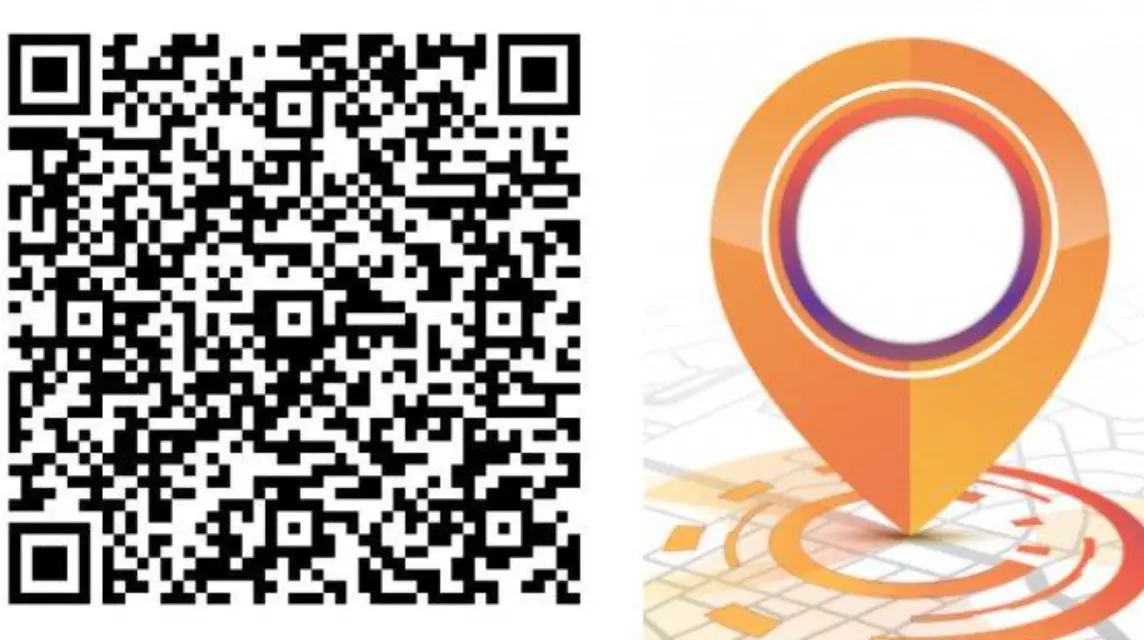
Selain di Android dan iPhone, kamu bisa membuat barcode GMaps melalui website.
Berikut adalah langkah mudahnya:
- Buka Google Maps.
- Cari lokasi yang ingin kamu buatkan barcode QR-nya di kolom pencarian.
- Kemudian pilih menu ‘Share’ dan pilih ‘Copy Link’.
- Buka situs pageloot.com di browser.
- Scroll ke bawah dan pilih menu URL.
- Pilih sub-menu ‘Go to Website’, lalu masukkan link yang sudah dicopy ke kolom yang tersedia.
- Atur warna barcode sesuai selera dan tambahkan logo jika kamu mau.
- Pilih jenis barcode, karena tersedia barcode dalam bentuk Square dan Round.
- Atur ukuran piksel barcode, lalu pilih Download QR Code.
- Barcode akan tersimpan di file ‘Downloads’ dalam jenis file PNG
Selain situs Pageloot, ada beberapa website lainnya yang bisa kamu gunakan, seperti QR Code Monkey dan QR Code Generator.
Baca juga: Cara Mendapatkan Kuota Gratis Indosat
Nah, itulah beberapa cara untuk membuat barcode QR Google Maps. Jangan lupa tetap ikuti terus VCGamers News untuk update lainnya mengenai games, tech and gadget, hingga anime.
Yuk top up game favoritmu dengan cepat dan termurah hanya di VCGamers Marketplace!








